在EXCEL2010中制作斜線表頭 表頭斜線制作,【excel助手】今天為大家分享一篇干貨知識,如何設置表頭斜線制作,今天的分享角度是從工作中常用的角度談的,正如標題提到的“在EXCEL2010中制作斜線表頭 表頭斜線制作”快跟著小編來看看這一干貨文章吧!
對于在excel中制作斜線表頭對很多人來說都是一個難點,在制作的時候總是做不好,其實繪制一個斜線表頭在excel中是非常簡單的,我們只需要注意一些事項就可以了。我一般在EXCEL2010中制作斜線表頭,都是把表格的第一個單元格作為表頭,之后輸入文字。有時候需要在第一個單元格中容納下很多內容,就需要給第一個單元格繪制一個斜線表頭了。
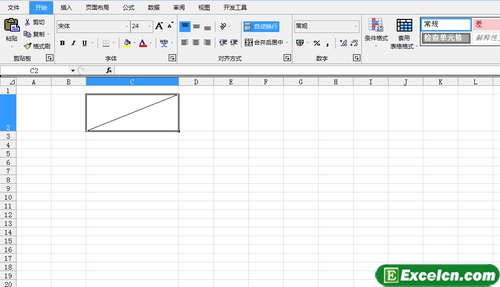
1、我需要選擇做斜線表頭的EXCEL2010單元格,將其大小調大一些,單擊選中該單元格,單擊鼠標右鍵,選擇設置單元格格式窗口,選擇對齊標簽,選擇垂直對齊的方式為靠上,選中文本控制下面的自動換行復選框,再選擇邊框標簽,給這個單元格設置一個外邊框,再設置一個斜線。
2、退出設置單元格格式對話框,可以看到我選擇的EXCEL2010單元格已經有一條斜線了,現在雙擊這個單元格,進入編輯狀態,輸入文字如項目、月份,把光標放在項字前面,連續按空格鍵,使這4個字向后移動,由于該單元格文本控制設置為自動換行,所以當月份兩字超過單元格時,將自動換到下一行。
通過兩個步驟就可以在excel中制作出來漂亮的斜線表頭了,在使用excel中很多地方都會用到斜線表頭的,推薦大家收藏或推薦給朋友。
以上就是在EXCEL2010中制作斜線表頭 表頭斜線制作全部內容了,希望大家看完有所啟發,對自己的工作生活有所幫助,想要了解更多跟在EXCEL2010中制作斜線表頭 表頭斜線制作請關注我們文章營銷官網!
推薦閱讀
如何在excel表格中添加斜線表頭 excel表格表頭斜線 | 文軍營銷第一種:Excel表格添加斜線之對角線制作方法: 1、單元格右鍵菜單–設置單元格格式—邊線,在左側的繪對角線即可,這樣就完成了excel表格中添加斜線的第一種情況。 如下圖所示: 圖1 第二種:Excel表格中添加斜線之多條斜線的制作方法 1、調處繪圖工具:單擊 視圖 菜單,選擇工具欄,再選擇繪圖選項。 圖2 2、調出繪圖...通過Excel邊框對話框設置斜線表頭 excel斜線表頭怎么做 | 文軍營銷步驟1 選擇需要制作斜線表頭的單元格,然后單擊開始功能選項,再單擊字體功能組右下角的 按鈕,如圖1所示。 步驟2 單擊邊框選項卡,然后選擇線條樣式及線條顏色,再單擊 按鈕,最后單擊確定按鈕,如圖2、圖3所示。 步驟3 在Excel單元格中輸入標題內容,如圖4所示。 Excel小技巧:通過Excel邊框對話框設置斜線表頭,在輸入如圖4...


![]()
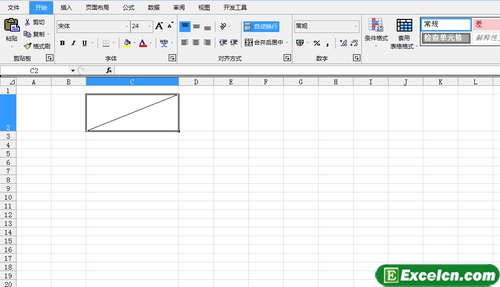
 400-685-0732(7x24小時)
400-685-0732(7x24小時) 關注文軍
關注文軍

